
- Автоматизация
- Антропология
- Археология
- Архитектура
- Биология
- Ботаника
- Бухгалтерия
- Военная наука
- Генетика
- География
- Геология
- Демография
- Деревообработка
- Журналистика
- Зоология
- Изобретательство
- Информатика
- Искусство
- История
- Кинематография
- Компьютеризация
- Косметика
- Кулинария
- Культура
- Лексикология
- Лингвистика
- Литература
- Логика
- Маркетинг
- Математика
- Материаловедение
- Медицина
- Менеджмент
- Металлургия
- Метрология
- Механика
- Музыка
- Науковедение
- Образование
- Охрана Труда
- Педагогика
- Полиграфия
- Политология
- Право
- Предпринимательство
- Приборостроение
- Программирование
- Производство
- Промышленность
- Психология
- Радиосвязь
- Религия
- Риторика
- Социология
- Спорт
- Стандартизация
- Статистика
- Строительство
- Технологии
- Торговля
- Транспорт
- Фармакология
- Физика
- Физиология
- Философия
- Финансы
- Химия
- Хозяйство
- Черчение
- Экология
- Экономика
- Электроника
- Электротехника
- Энергетика
Урок Inkscape №1: Рисуем стрелку
Как нарисовать стрелку в inkscape
На этом уроке inkscape мы научимся рисовать вот такую стрелку. Этот урок полезен для закрепления навыков работы с фигурами и узлами, а также из этого урока inkscape можно узнать, как рисовать треугольники. Итак, в конце урока у нас должна получиться вот такая стрелка.
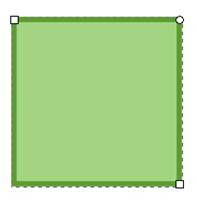 1 Для начала, используя инструмент прямоугольник, нарисуем вот такой квадрат. Ровный квадрат удобнее рисовать в inkscape, удерживая при этом нажатой клавишу Ctrl.
1 Для начала, используя инструмент прямоугольник, нарисуем вот такой квадрат. Ровный квадрат удобнее рисовать в inkscape, удерживая при этом нажатой клавишу Ctrl.
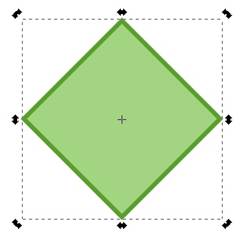 Используя инструмент выделения и перемещения, повернем квадрат на 45 градусов. Для того что бы активировать поворот объекта, нужно инструментом выделения и перемещения щелкнуть последовательно два раза по квадрату, пока черные стрелочки по контуру не примут вид как на рисунке ниже. Дальше мышью надо повернуть по одной из угловых стрелочек квадрат. Для того что бы поворачивать ровно, удерживайте при этом нажатой клавишу Ctrl.
Используя инструмент выделения и перемещения, повернем квадрат на 45 градусов. Для того что бы активировать поворот объекта, нужно инструментом выделения и перемещения щелкнуть последовательно два раза по квадрату, пока черные стрелочки по контуру не примут вид как на рисунке ниже. Дальше мышью надо повернуть по одной из угловых стрелочек квадрат. Для того что бы поворачивать ровно, удерживайте при этом нажатой клавишу Ctrl.
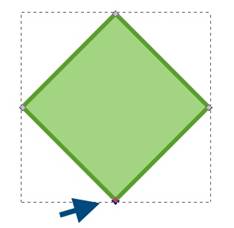 Теперь будем делать треугольник. Сначала в главном меню inkscape выберите пункт " Контур" - " Оконтурить объект" или Shift + Ctrl + C. При этом квадрат должен был быть у вас выделен. Если все прошло нормально, то по углам квадрата вы увидите, как на рисунке ниже, маленькие беленькие квадратики - это узлы. При этом инструмент будет автоматически переключен на инструмент управления узлами. Выделите им нижний узел. Он станет красным.
Теперь будем делать треугольник. Сначала в главном меню inkscape выберите пункт " Контур" - " Оконтурить объект" или Shift + Ctrl + C. При этом квадрат должен был быть у вас выделен. Если все прошло нормально, то по углам квадрата вы увидите, как на рисунке ниже, маленькие беленькие квадратики - это узлы. При этом инструмент будет автоматически переключен на инструмент управления узлами. Выделите им нижний узел. Он станет красным.
Теперь удалите выделенный узел. Сделать это можно по кнопке " удалить выделенные узлы" в контекстной панели инструментов. Внешний вид кнопки показан в правом верхнем углу рисунка в синем кружочке. После удаления выделенный узел пропадет, и станут видны направляющие двух соседних узлов. С их помощью можно управлять нижней кривой.
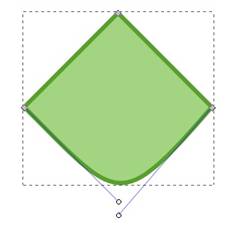 Переместите одну из направляющих горизонтально. Для того что сделать это ровно горизонтально, удерживайте при этом нажатой клавишу Ctrl.
Переместите одну из направляющих горизонтально. Для того что сделать это ровно горизонтально, удерживайте при этом нажатой клавишу Ctrl.
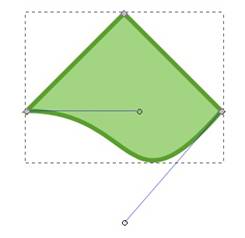 Теперь точно таким образом надо повернуть вторую направляющую. Треугольник готов.
Теперь точно таким образом надо повернуть вторую направляющую. Треугольник готов.
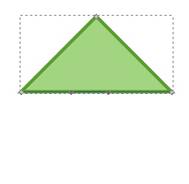
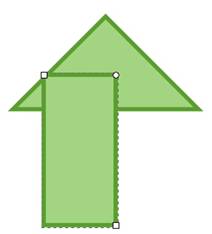 2 Теперь можно приступить ко в торой части стрелки - к её ножке. Нарисуйте прямоугольник. Делать это мы уже умеем.
2 Теперь можно приступить ко в торой части стрелки - к её ножке. Нарисуйте прямоугольник. Делать это мы уже умеем.
Совместим обе фигуры треугольник и прямоугольник ровненько. Для этого отцентрируем их по вертикали. Сделать это можно в пункте главного меню " Объект" - " Выровнять и расставить" или Shift + Ctrl + A. Нужная кнопка отмечена на рисунке ниже синей стрелочкой. Оба объекта, естественно должны быть выделены.
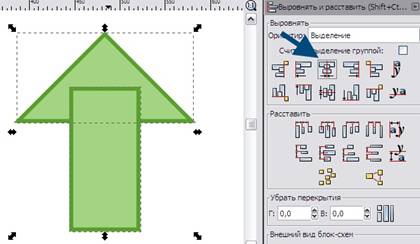
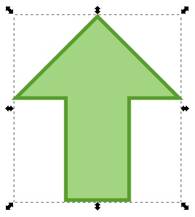 3 Теперь если объекты все еще выделены, объединим их. Сделать это можно в меню " Контур" - " Сумма" или Ctrl + +.
3 Теперь если объекты все еще выделены, объединим их. Сделать это можно в меню " Контур" - " Сумма" или Ctrl + +.
Вот и готова стрелка. Можно теперь применить к ней фильтры (эффекты). Например, если применить к ней " Фильтры" - " Выпуклости" - " Выпуклости HSL" (" HSL BumpsAlpha" ) и два раза " Фильтры" - " Свет и тень" - " Отбрасываемая тень", то получится вот наша стрелка.
|
|
|
© helpiks.su При использовании или копировании материалов прямая ссылка на сайт обязательна.
|